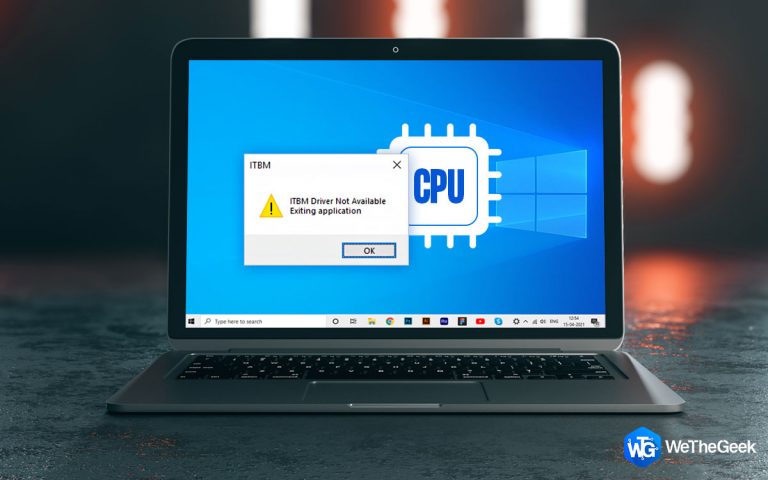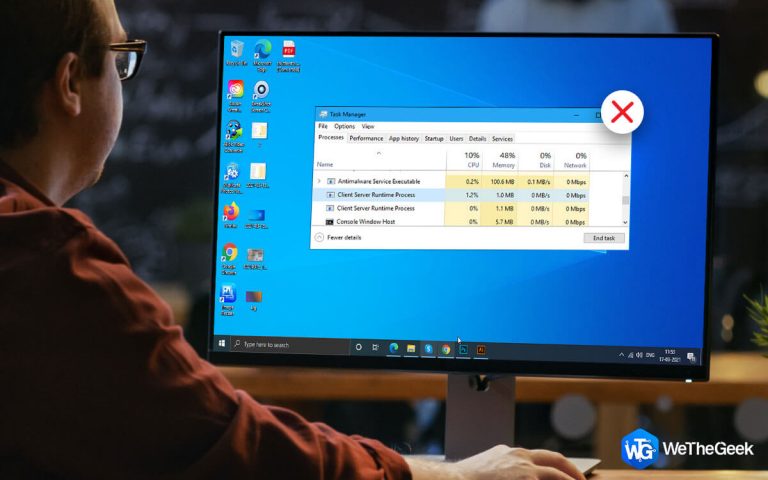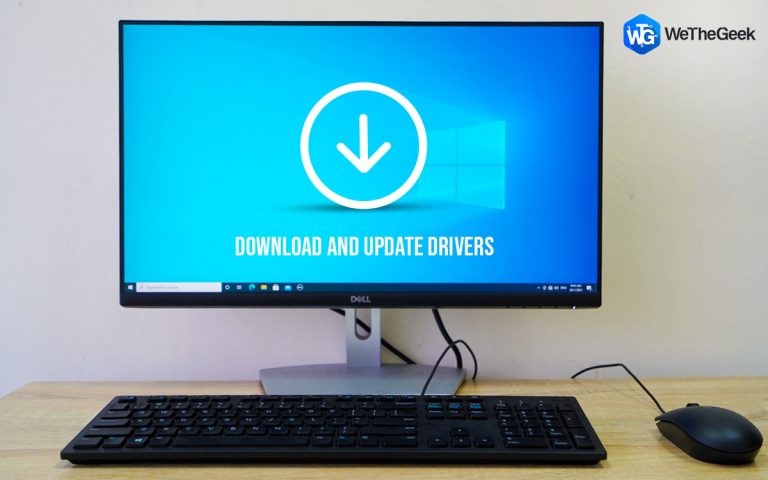Как остановить запуск uTorrent при запуске Windows 10
UTorrent – лучший инструмент для тех, кто любит скачивать онлайн без лишних хлопот. Это небольшое приложение, не потребляя достаточного количества системных ресурсов, позволяет загружать все виды онлайн-контента. Тем не менее, когда он открывается при каждом запуске, пользователи Windows 10 раздражаются.
Итак, если вы ищете способ остановить его запуск при запуске, вы находитесь в нужном месте. Здесь мы обсудим, как отключить автоматический запуск uTorrent при запуске Windows 10.
4 способа отключить uTorrent от открытия при запуске
Итак, приступим.
Как отключить запуск uTorrent при запуске, изменив настройки
Чтобы остановить запуск uTorrent при запуске в Windows 10, выполните следующие действия:
1. Запустите uTorrent.
2. Щелкните строку меню> Параметры> Настройки.
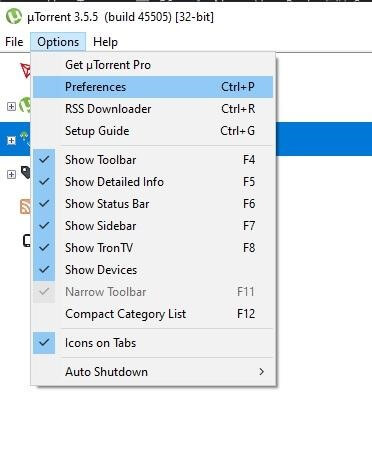
3. Снимите флажок рядом с Запускать uTorrent при запуске системы> Применить> ОК.
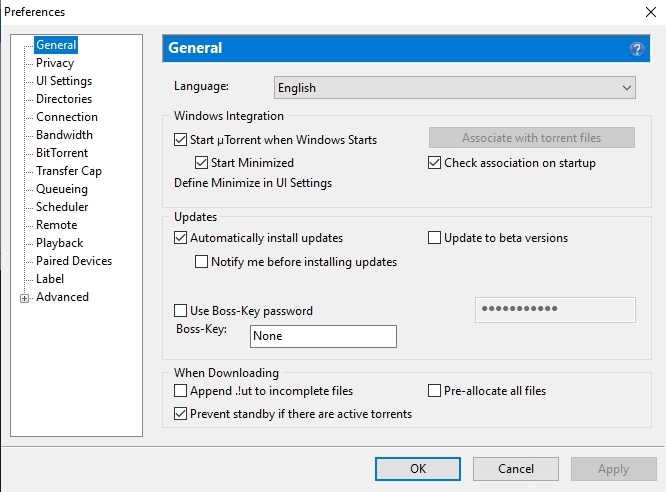
4. Закройте настройки.
Это сделает работу. Однако, если вы относитесь к числу тех пользователей, которые хотят удалить uTorrent из автозагрузки и одновременно оптимизировать систему, у нас есть для вас рекомендация.
Чтобы узнать об этом подробнее, прочитайте следующий метод.
Отключение запуска uTorrent при запуске и очистка ПК с помощью Advanced PC Cleanup
1. Загрузите и установите Advanced PC Cleanup.
2. Щелкните Диспетчер запуска.
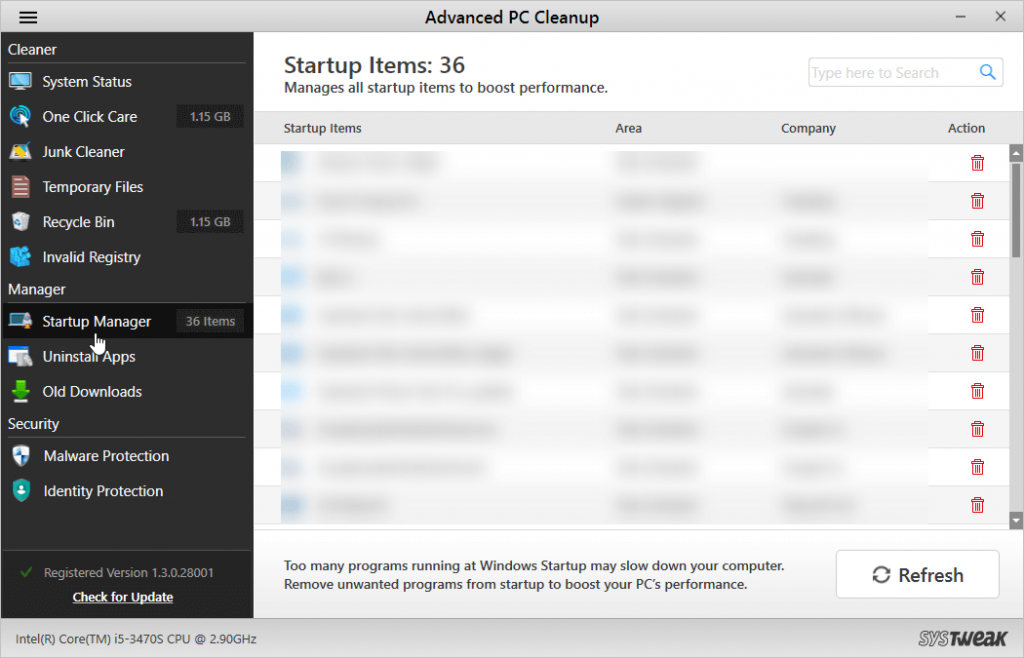
3. Найдите uTorrent и щелкните корзину.
Вот и все, таким образом вы можете легко отключить uTorrent от открытия при запуске.
В дополнение к этому вы можете использовать Advanced PC Cleanup, лучшую очистку и оптимизатор ПК, чтобы настроить Windows и повысить производительность Windows. Этот профессиональный инструмент для настройки системы помогает очищать ненужные файлы, недействительные записи реестра, защищать систему от вредоносных программ, сохранять идентификационные данные и многое другое. Чтобы узнать о нем больше, прочтите подробный обзор.
Вы знали?
Торрент-файлы раскрывают ваш IP-адрес и местоположение интернет-провайдеру и другим лицам, которые могут видеть, что вы загружаете или выгружаете, в том числе торрент-файлы.
Следовательно, для защиты от такого раскрытия личности предлагается использовать SystweakVPN. Это поможет анонимно просматривать веб-страницы и шифровать передаваемые данные. Кроме того, он скроет вашу личность и местонахождение. Мало того, хакеры, интернет-провайдеры, правительство не смогут знать, что вы делаете, и они не смогут ограничить вам доступ к любому контенту.
Переход на более раннюю версию uTorrent
Если вышеупомянутые шаги не помогли вам, попробуйте понизить версию uTorrent. Это поможет отключить uTorrent.
Изменение настроек Windows
1. Нажмите Windows + I> Приложения.
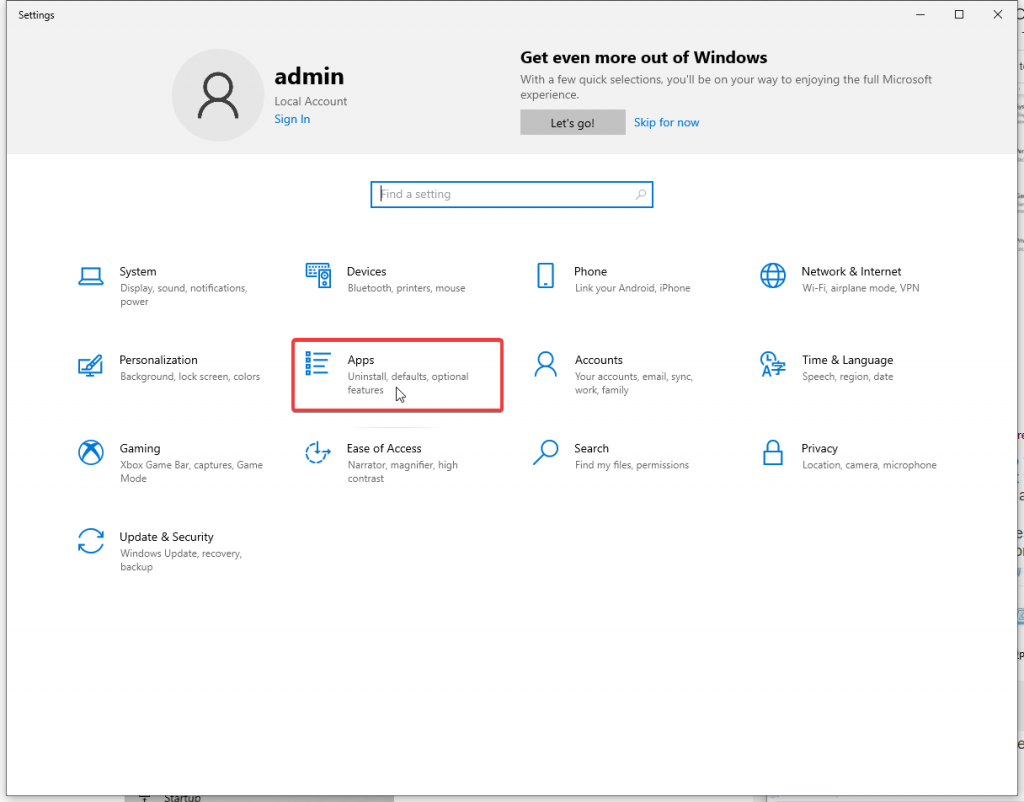
2. Нажмите «Автозагрузка» на левой вкладке> переключите кнопку рядом с uTorrent.
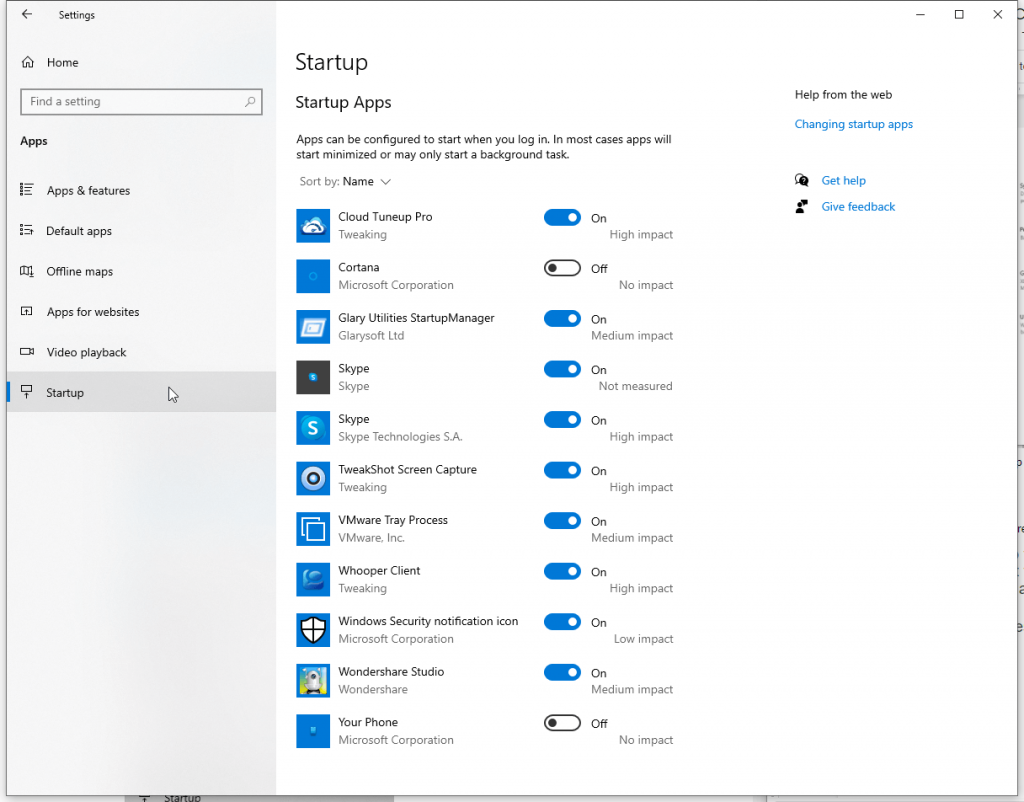
Это удалит uTorrent из списка автозагрузки и перестанет работать во время загрузки.
Удалите uTorrent из каталога автозагрузки
1. Перейдите на диск C (где установлена ваша Windows).
2. Щелкните вкладку “Просмотр”> “Параметры”> “Изменить папку и параметры поиска”.
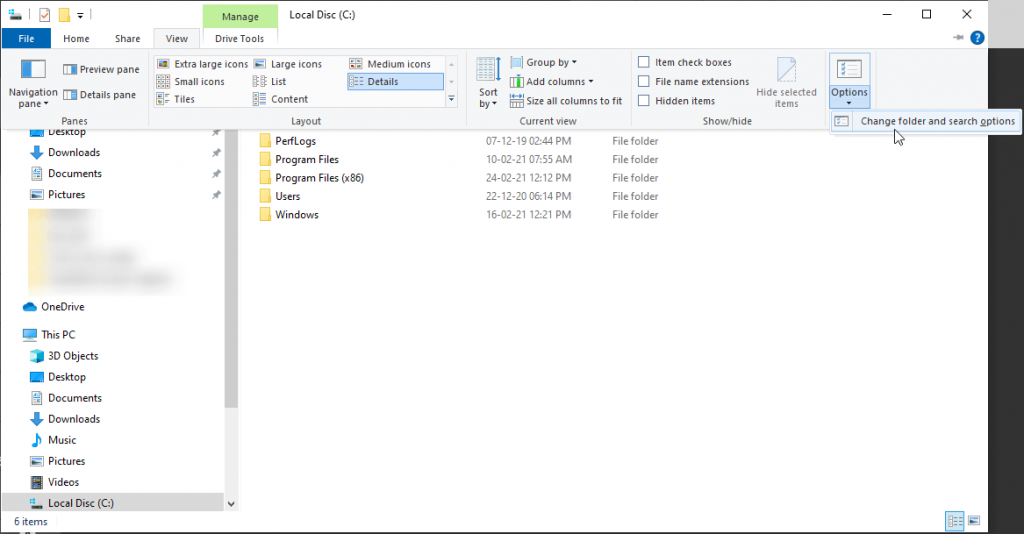
3. Откроется новое окно. Здесь перейдите на вкладку «Просмотр» и установите переключатель рядом с «Показать скрытые файлы, папки и драйверы». > Применить> ОК
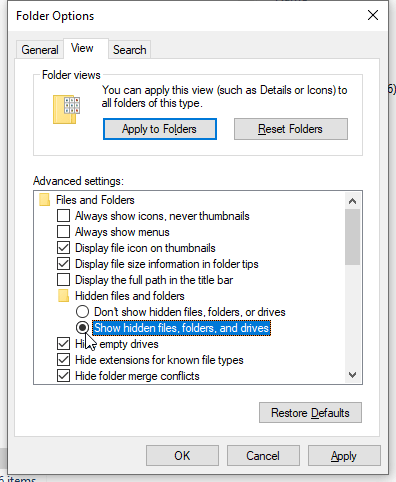
4. После этого выберите папку с именем Program Data> Microsoft> Windows> Start Menu> Programs> Startup.
5. Выберите папку uTorrent и удалите все сохраненные здесь элементы.
6. Это должно остановить запуск uTorrent при запуске в Windows 10.
 Дополнительный совет
Дополнительный совет
Дополнительный совет:
Если проблема не исчезла, попробуйте отключить следующие параметры.
- Запустите uTorrent> Параметры> Настройки
- Снимите флажок рядом с лотком.
- Снимите флажок Start Minimize.
Теперь закройте uTorrent и перезапустите систему. Это должно остановить запуск uTorrent при запуске.
Проблема с открытием uTorrent при запуске – не такая уж большая проблема, если следовать и применять правильные шаги, вы можете легко остановить запуск uTorrent во время загрузки. Кроме того, чтобы оставаться защищенным от хакеров, злоумышленников и сохранять конфиденциальность истории просмотров в Интернете, используйте VPN. Это поможет защитить вашу историю загрузок и загрузок. Плюс поможет получить доступ к контенту с географическим ограничением. Мы рекомендуем для этой цели использовать Systweak VPN, лучший поставщик виртуальных сетей из Windows.
ЧАСТО ЗАДАВАЕМЫЕ ВОПРОСЫ –
Q1. Как мне запретить запуск BitTorrent при запуске Windows 10?
Чтобы остановить запуск BitTorrent при запуске, выполните следующие действия:
- Нажмите Windows + R
- Введите Msconfig> ОК
- Щелкните вкладку Автозагрузка> откройте Диспетчер задач> найдите BiTorrent> Отключить.
Q2. Как остановить запуск приложений при запуске?
Чтобы приложение не запускалось при запуске, вы можете использовать диспетчер задач или Advanced PC Cleanup, инструмент, который позволяет отключать задачи запуска.
Более того, можете прочитать наш подробный пост на как управлять программами автозагрузки в Windows 10.
Q3. Как мне остановить проверку uTorrent?
Чтобы запретить uTorrent проверять файлы после каждой перезагрузки, убедитесь, что вы правильно завершили работу uTorrent. Для этого щелкните правой кнопкой мыши uTorrent и выйдите из панели задач или Файл> Выход. В противном случае вы столкнетесь с этой проблемой снова и снова.
Q4. Как отключить рекламу в uTorrent?
Чтобы скрыть рекламу uTorrent, выполните следующие действия:
Запустите uTorrent> Параметры> Настройки> Дополнительно.
Здесь вы увидите список флагов, найдите следующее и отключите их:
- left_rail_offer_enabled / left_rail_offer
- show_plus_upsell
- sponsored_torrent_offer_enabled / sponsored_torrent_offer_enabled
- enable_pulse
- show_notorrents_node
- content_offer_autoexec
Примечание. Название флагов может отличаться в зависимости от версии используемого вами приложения.
Q5. UTorrent передаст мне вирус?
Быстрый ответ Может быть. Однако в настоящее время uTorrent считается безопасным и свободным от вредоносных программ, но использование uTorrent увеличивает риск загрузки опасных и зараженных файлов.